超实用的7个Excel小技巧,个个都是神技!
我是【桃大喵学习记】,欢迎大家关注我的公众号哟~,每天为你分享职场办公软件使用技巧干货!
日常办公时,熟练掌握Excel的常用操作技巧,可以快速提高工作效率。今天就跟大家分享超实用的7个Excel小技巧,个个都是神技!
一、快速去掉多余空白行
如下图所示,Excel表格中有多余空白行。如果空白行比较多,一个一个删除比较麻烦,我们可以使用排序功能,简单又快捷。
操作方法:
首先选择有空白行的某一列数据→点击【开始】-【排序】→在弹出的“排序警告”窗口
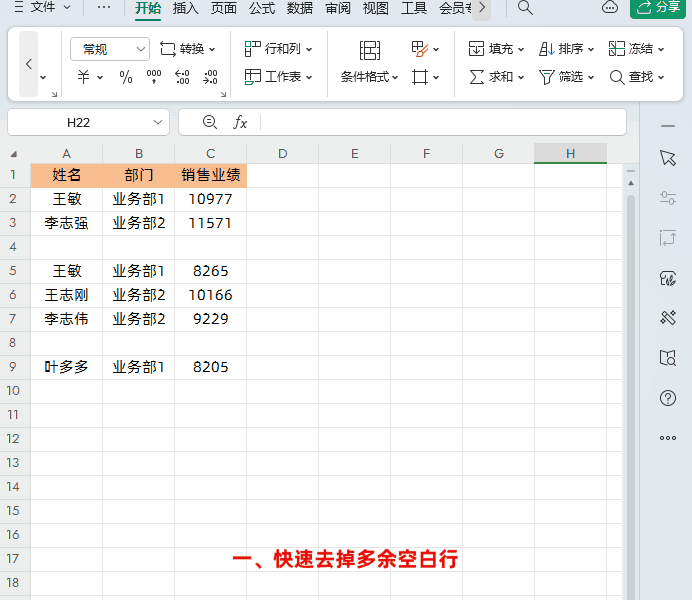
二、快速进行加减乘除运算
如下图所示,这是一份员工薪资表格数据,现在为每位员工统一增加高温补助600
操作方法:
先复制E2单页格数据(取暖补贴)→然后选中左侧表格工资数据区域→点击【右键】选中【选择性粘贴】→在弹出的“选择性粘贴”对话框中的【运算】勾选【加】,最后点击确定即可。
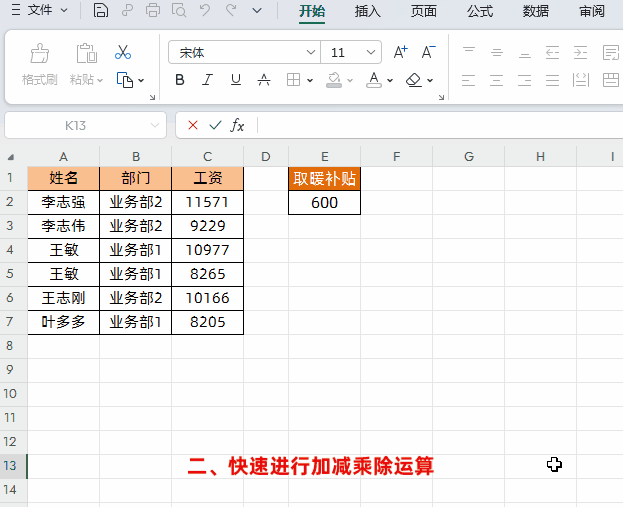
当然,用同样的方法可以进行减,乘,除等一系列统一操作。
三、快速删除Excel表格重复值
有时在录入Excel表格数据时,有重复数据。如果一条一条的删除效率太低,我们可以批量快速删除Excel表格重复值。
操作方法:
首先选择表格数据→点击【数据】—【重复项】—【删除重复项】→在弹出的“删除重复项”窗口中,选择对应条件,可以根据一列或者多列数据删除重复值→最后点击【删除重复项】按钮即可
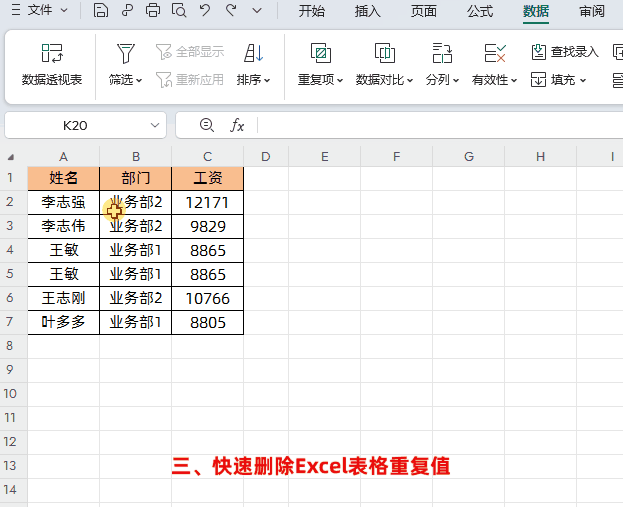
四、快速拆分数据
有时我们需要对单元格内的数据根据规则快速拆分处理,如下图所示我们需要把客户信息中的客户名称和手机号分别拆分出来。
操作方法:
首先先输入一个要拆分的示例,然后选取它和下面的空行(也可以只选取它下面的第一个空单元格)最后按一下快捷键【Ctrl+E】就可以了。
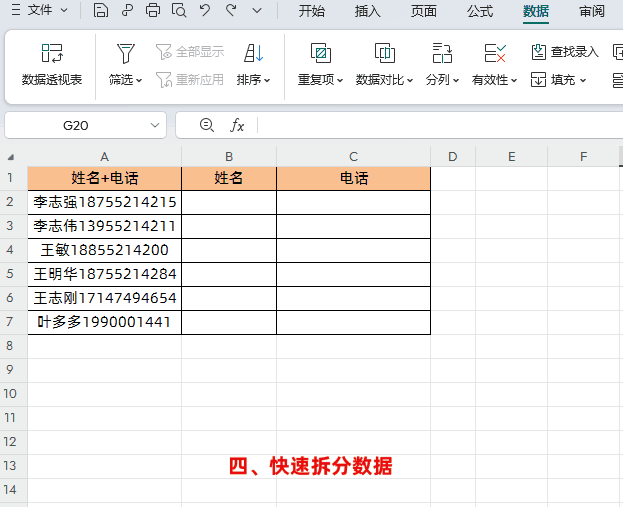
五、快速恢复E+乱码显示的数据
当我们在Excel表格中输入超过11位的数字后,数字会以科学计数法表示,对于15位以外的数字,超出部分会以0显示。如果想恢复E+乱码数据只能恢复小于等于15位的数据。
操作方法:
首先选中数据区域→通过快捷键【Ctrl+1】调出“单元格格式”窗口→使用自定义单元格格式,在“类型”中输入一个0,然后点击确定即可!
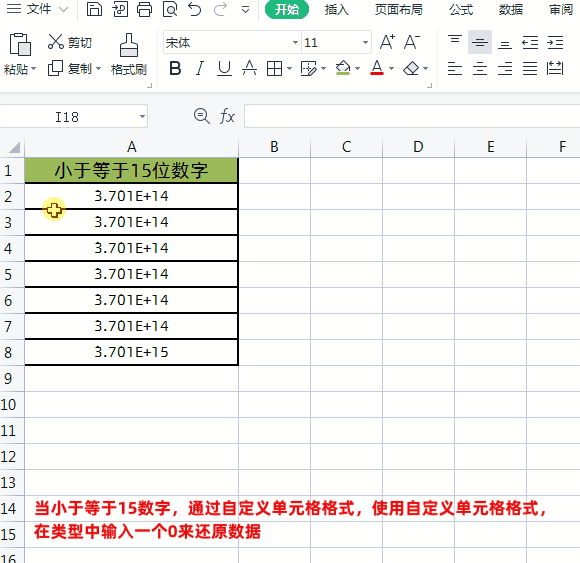
解读:
①当小于等于15位数字时,可以利用自定义单元格格式,在类型中输入一个0,即可还原数据。
②当大于15位数字时,15位之后的数字会被设置成0,并且无法还原。当单元格数字超过15位时,比如说输入身份证号,我们可以先把单元格设置成“文本格式”。
六、一秒生成Excel图表
如下图所示,我们想为表格数据,插入图表。
操作方法:
首先选取数据区域→然后按快捷键【Alt+F1】一键插入图表
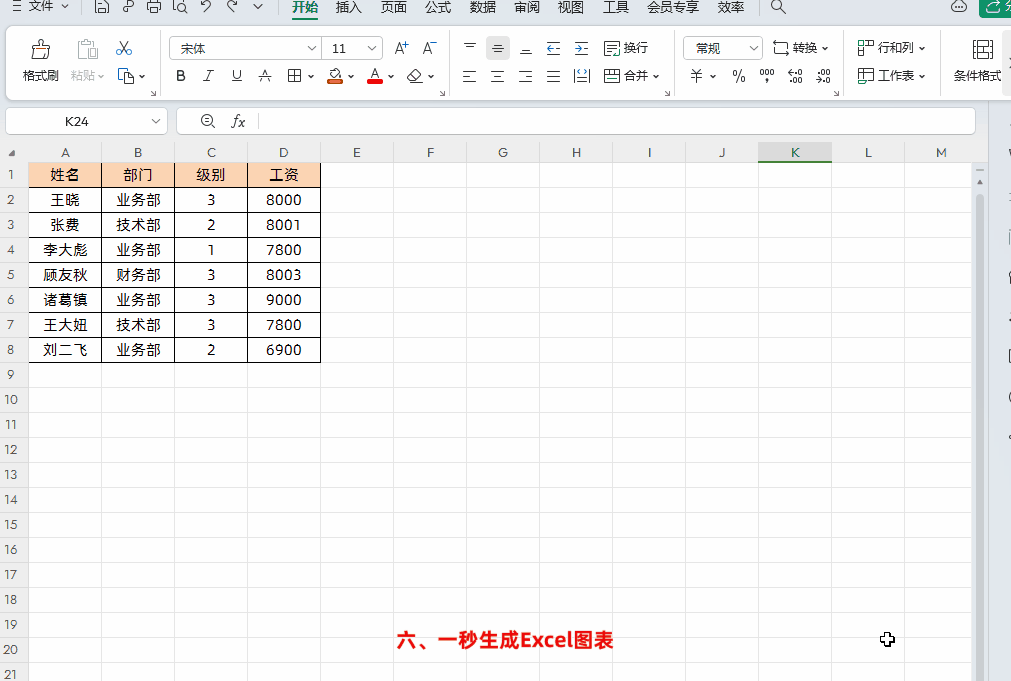
七、快速批量纠正错误的日期格式
在Excel表格中我们经常会用到日期,但是日期格式只有【YYYY-MM-DD】与【YYYY/MM/DD】2种,其余的格式都是错误的,错误的日期格式是不能直接使用函数以及透视表来直接计算的,需要我们先转换成正确的日期格式。
操作方法:
首先选中错误日期格式数据区域→然后点击【数据】-【分列】→在弹出的“文本分列向导”对话框中点击2次【下一步】,在第三步中将格式设置为【日期】→最后直接点击【完成】即可,如下图所示
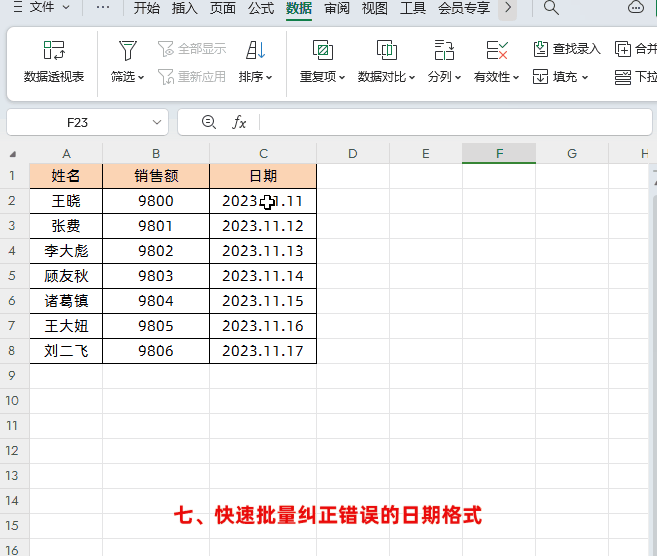
以上是【桃大喵学习记】今天的干货分享~觉得内容对你有帮助,记得顺手点个赞哟~。我会经常分享职场办公软件使用技巧干货!大家有什么问题欢迎留言关注!











